Vous pouvez sauvegarder une carte au format PDF afin de la partager ou l'imprimer :
1.Cliquez sur  Impression de la carte pour activer l'outil. L'interface d'impression s'affiche.
Impression de la carte pour activer l'outil. L'interface d'impression s'affiche.
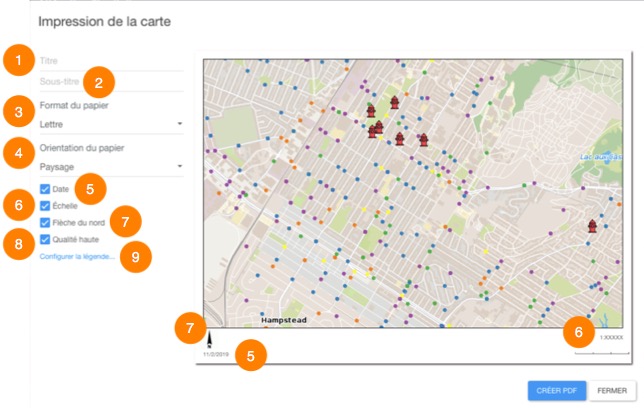
1 |
Plage pour écrire le titre de la carte. |
2 |
Plage pour écrire le sous-titre de la carte. |
3 |
Sélectionnez le format du papier : Lettre, Legal, Tabloïd, A4 ou A3. |
4 |
Sélectionnez l'orientation du papier : Paysage ou Portrait. |
5 |
Cochez si vous souhaitez ajouter la date. |
6 |
Cochez si vous souhaitez ajouter l'échelle à la carte. |
7 |
Cochez si vous souhaitez ajouter la flèche du Nord à la carte. |
8 |
Cochez si vous souhaitez une qualité élevée d'impression. |
9 |
Cliquez si vous souhaitez configurer la légende de la carte. |
2.Cliquez sur Créer PDF pour créer le document. Vous devez autoriser les pop-up dans votre navigateur pour rendre possible ce processus.
3.Cliquez sur Fermer pour fermer l'interface de configuration de l'impression.
Vous pouvez configurer une légende pour la carte.
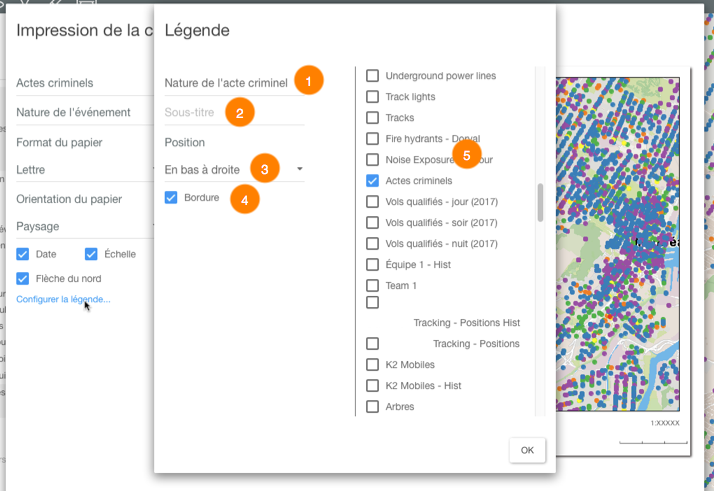
1 |
Plage pour écrire le titre de la légende. |
2 |
Plage pour écrire le sous-titre de la légende. |
3 |
Sélectionnez la position de la légende dans la carte. |
4 |
Cochez cette option si vous souhaitez une bordure pour la légende. |
5 |
Sélectionnez la ou les couches à afficher dans la légende. Cette liste montre toutes les couches disponibles dans l'application. Les couches cochées font partie de la légende seulement si leurs éléments sont affichés dans la carte. Si les couches ont des thématiques, celles-ci sont affichées dans la légende. |